Jak wyświetlić informacje kontaktowe na ekranie blokady telefonu z Androidem
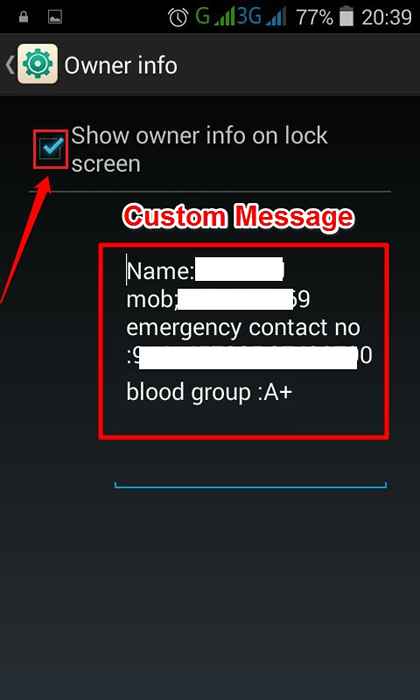
- 4600
- 830
- Maurycy Napierała
Jak wyświetlić informacje o właścicielu na ekranie blokady urządzenia z Androidem:- Załóżmy, że zapomnisz telefonu w drodze do domu. Ktoś to znajduje. Ale ponieważ Twój telefon jest zablokowany, nie może nic zrobić, aby skontaktować. W takiej sytuacji nie byłoby naprawdę niesamowite, jeśli możesz skonfigurować wiadomość na ekranie blokady, która mówi temu, który znajdzie zagubiony telefon, aby skontaktować się z Tobą pod danym numerem? Oczywiście, że tak nie było? Albo powiedzmy, że masz wypadek. Ludzie nie będą w stanie nic zrobić z zamkniętym telefonem, aby uzyskać listę kontaktów i poinformować rodzinę/ znajomych o wypadku. W takim przypadku również konfigurowanie komunikatu ekranu blokady okazałoby się bardzo korzystne. Zanurz się w artykule, aby dowiedzieć się wszystkiego o tej bardzo przydatnej, ale prostej sztuczki.
Uwaga: W przypadku różnych telefonów interfejs użytkownika (interfejs) byłby inny. Jeśli nie możesz znaleźć dokładnych opcji podanych w poniższych krokach, zawsze idź z najlepszym dopasowaniem.
KROK 1
- Uruchom Ustawienia aplikacja, klikając ikonę.
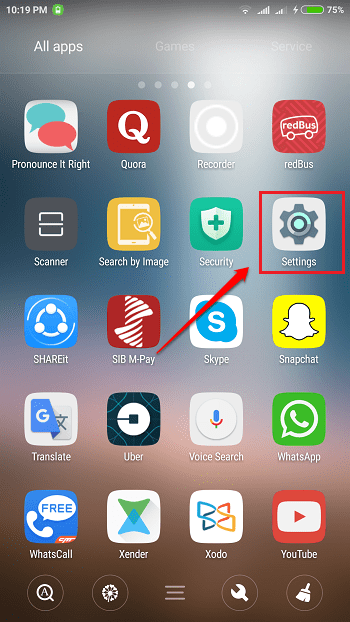
KROK 2
- Ustawienia Aplikacja teraz uruchomi się.
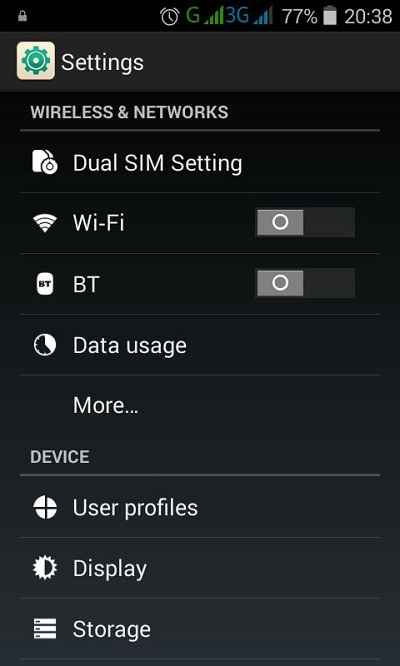
KROK 3
- Przewiń w dół i znajdź opcję Bezpieczeństwo pod Osobisty Sekcja. Kiedy go znajdziesz, kliknij na to.
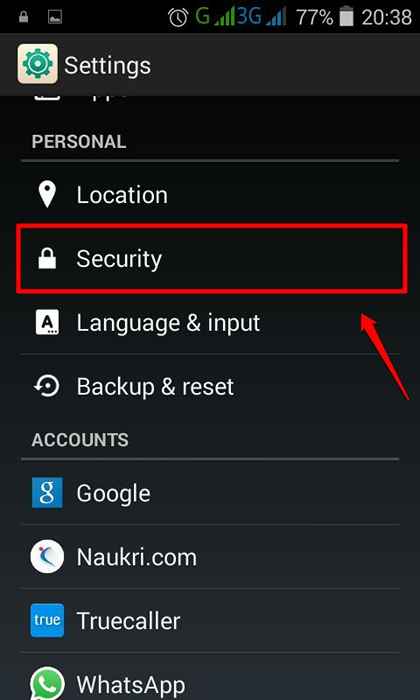
KROK 4
- Pod Bezpieczeństwo Sekcja, kliknij opcję nazwaną Informacje o właścicielu.
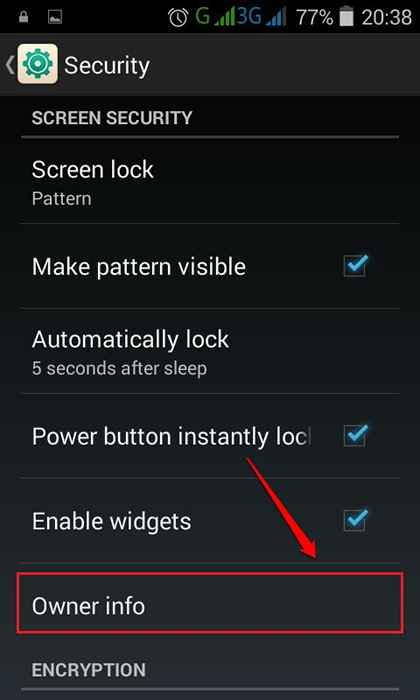
Krok 5
- Jak następny, musisz zaznaczyć pole wyboru odpowiadające opcji Pokaż informacje o właścicielu na ekranie blokady. W dostarczonym obszarze tekstowym możesz wpisać komunikat ekranu blokady.
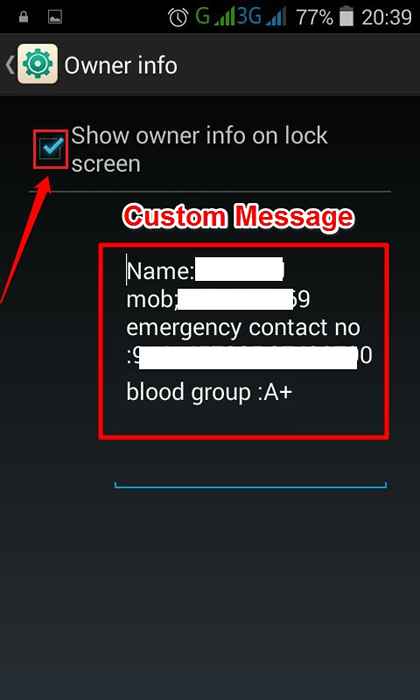
Krok 6
- Altówka! Teraz, jeśli zablokujesz ekran urządzenia, będziesz mógł zobaczyć komunikat o ekranie blokady, wszystkie zestawy!

Skonfiguruj dziś wiadomość ekranu blokady. Mam nadzieję, że artykuł uznałeś za przydatny. Zostaw komentarze, jeśli masz jakieś wątpliwości. Z przyjemnością pomożemy. Wróć po więcej, ponieważ zawsze czeka tutaj coś nowego.
- « 6 musi mieć narzędzia biznesowe (online i offline)
- Jak zapisać wyjście polecenia CMD na pliku tekstowym lub schowka w systemie Windows »

